Prérequis : Droits administrateur
CRÉATION DE CHAMPS COMPLÉMENTAIRES
Le formulaire de création de champs complémentaires est le même pour tous les modules. Il permet d’ajouter des informations complémentaires sur vos fiches (tiers, produits, devis, commandes, etc.) ou sur les lignes de vos documents (lignes de devis, de commandes, de factures, etc.).
Pour accéder à ce formulaire de création il convient de se rendre dans la configuration du module concerné via le module “Accueil >> Configuration >> Modules/Applications” puis de sélectionner la roue crantée du module recherché. Rendez-vous ensuite dans l’onglet “Attributs supplémentaires” ou “Attributs supplémentaires (lignes de …)” puis cliquez sur “Nouvel attribut”. Vous accédez au formulaire suivant :
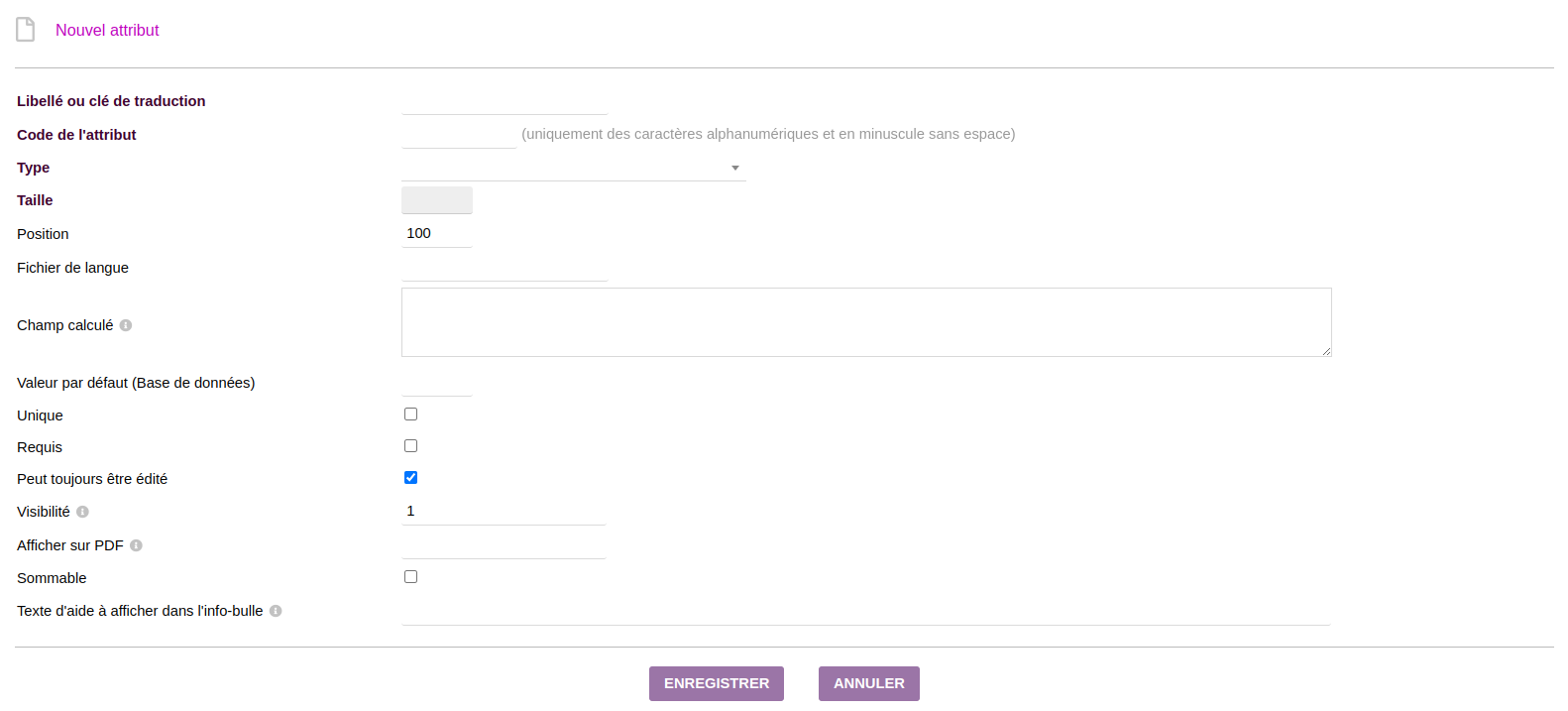
Formulaire de création d’un nouveau champ complémentaire dans Dolibarr.
Les champs suivants sont disponibles (ceux en gras sont obligatoires) :
- Libellé ou clé de traduction : nom du champ tel qu’il apparaitra à l’écran ou sur le PDF.
- Code de l’attribut : code d’identification du champ en base de données. Ce champ ne doit contenir que des caractères alphanumériques minuscules sans espace. Si l’on souhaite créer un champ identique sur deux documents liés (exemple : sur devis et commandes) et que l’on souhaite que lorsque le champ est rempli sur le premier document (exemple du devis), l’information saisie soit automatiquement repris lors de la création du second document (exemple de la commande créée depuis un devis) alors il convient de créer un champ complémentaire possédant le même code sur les deux documents.
- Type : permet de sélectionner le type de champ que l’on souhaite ajouter. Les types suivants sont disponibles :
| Type de champ | Caractéristiques | Exemple |
| Chaîne de caractères (1 ligne) | Chaîne de texte court (une ligne) sans mise en forme |  |
| Texte long (n lignes) | Chaîne de texte long (plusieurs lignes) sans mise en forme |  |
| Texte HTML | Chaîne de texte long (plusieurs lignes) avec outils de mise en forme |  |
| Numérique entier | Nombre sans virgule |  |
| Décimal | Nombre à virgule |  |
| Date | Date | 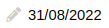 |
| Date et heure | Date et heure/minute | 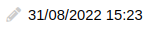 |
| Booléan (case à cocher) | Case à cocher unique (oui / non) |  |
| Prix | Prix à virgule |  |
| Téléphone | Téléphone |  |
| Email | Email (non cliquable) |  |
| Url | Url cliquable |  |
| Mot de passe | Mot de passe non affiché |  |
| Liste de sélection | Liste déroulante de sélection à choix unique parmi une liste de valeur saisie manuellement | 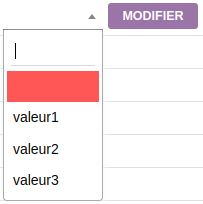 |
| Liste issue d’une table | Liste déroulante de sélection à choix unique parmi une liste de valeur issue d’une autre table de la base de données (liste des produits, des tiers, des commandes, etc.) | 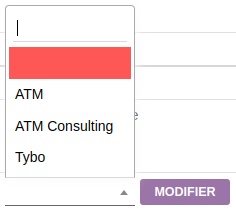 |
| Radio bouton (choix unique) | Liste complète de sélection à choix unique parmi une liste de valeur saisie manuellement | 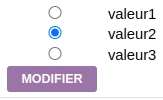 |
| Cases à cocher | Liste déroulante de sélection à choix multiple parmi une liste de valeur saisie manuellement |  |
| Cases à cocher issues d’une table | Liste déroulante de sélection à choix multiple parmi une liste de valeur issue d’une autre table de la base de données (liste des produits, des tiers, des commandes, etc.) | 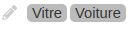 |
| Lien vers un objet | Lien cliquable vers un autre élément de la base de donnée donc vers une autre page de Dolibarr |  |
| Séparateur (il ne s’agit pas d’un champ de saisie) | Séparateur de bloc utilisé pour ranger les autres champs créés | 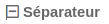 |
- Taille : permet de définir le nombre de caractères maximum saisissable dans le champ. Ne s’applique qu’à certains types de champs.
- Valeur : disponible uniquement pour certains champs. Permet d’indiquer la liste des valeurs possibles dans ce champ. Une infobulle indique les valeurs à saisir dans ce champ selon le besoin.
- Position : permet d’ordonner les champs lorsque vous en créer plusieurs. À noter que les champs créés manuellement seront toujours affichés à la suite des champs standards du logiciel.
- Fichier de langue : permet de définir pour quelle langue de Dolibarr ce champ est utilisé.
- Champ calculé : permet de créer des champs qui seront automatiquement calculés selon des valeurs qui se trouvent dans Dolibarr. L’utilisation des champs calculés nécessite une bonne connaissance de la structure de données de Dolibarr et du code informatique. Ne s’applique qu’à certains types de champs.
- Valeur par défaut : permet de saisir une valeur qui sera renseignée par défaut dans le champ à la création de l’objet concerné. Ne s’applique qu’à certains types de champs.
- Unique : permet d’indiquer qu’une même valeur ne peut être renseignée qu’une seule fois dans ce champ. Ne s’applique qu’à certains types de champs.
- Requis : permet d’indiquer que ce champ est obligatoire à saisir. Ne s’applique qu’à certains types de champs.
- Peut toujours être édité : permet d’indiquer que ce champ peut être édité directement grâce à un petit crayon d’édition même si celui-ci est déjà renseigné.
- Visibilité : permet de configurer où ce champ sera visible (liste, formulaire, etc.). Une infobulle indique les valeurs à saisir dans ce champ selon le besoin.
- Afficher sur le PDF : permet d’indiquer si ce champ sera visible sur l’éventuel PDF généré sur la fiche de l’élément concerné. Une infobulle indique les valeurs à saisir dans ce champ selon le besoin.
- Sommable : permet d’afficher la somme de ce champ en bas de liste. Ne s’applique qu’à certains types de champs.
- Texte d’aide à afficher dans l’info-bulle : permet d’indiquer le texte qui apparaitra au survol de la souris sur l’infobulle de ce champ.